一、 kettle–spoon的安装
kettle安装官网https://sourceforge.net/projects/pentaho/files/Data%20Integration/
下载完解压就好。然后按以下步骤使用即可。
二、使用
1、启动
进入安装路径/data-integration下双击Spoon.bat,即可进入spoon的主页面
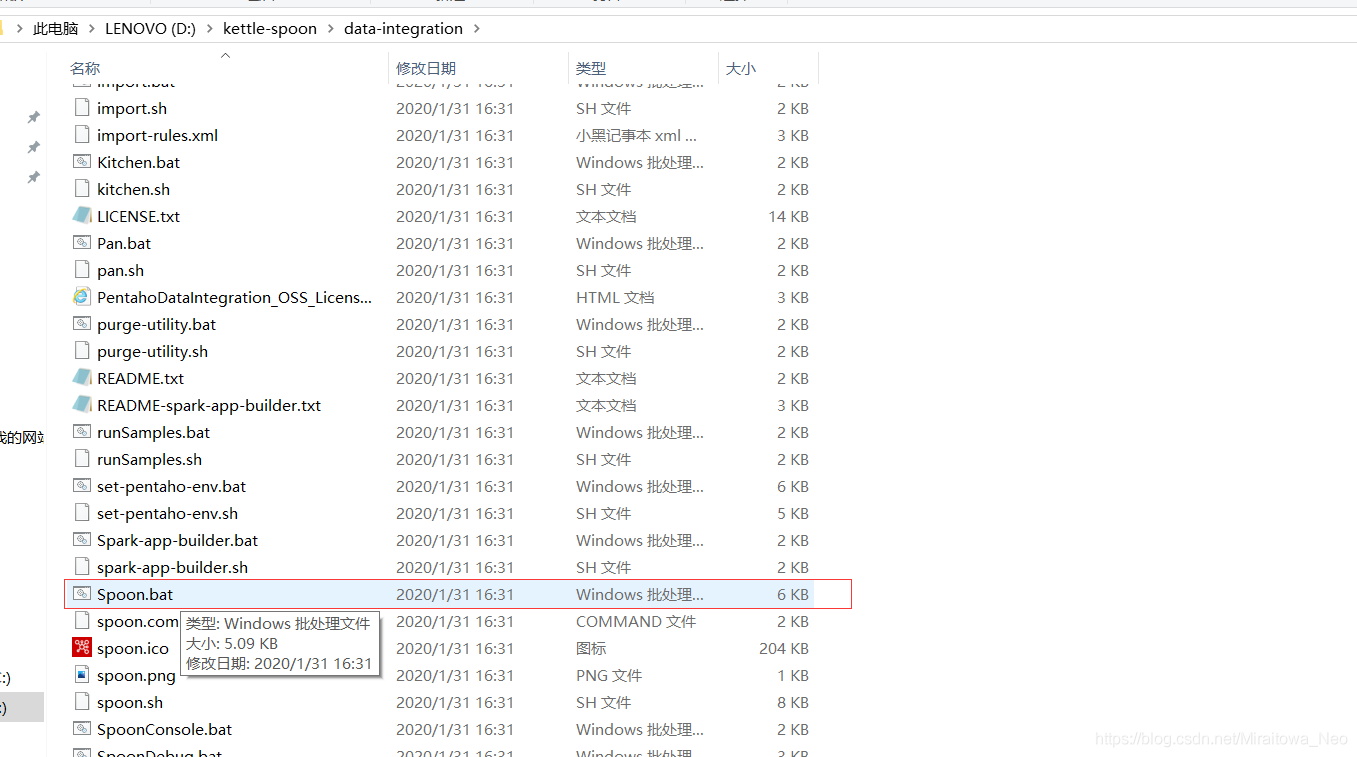
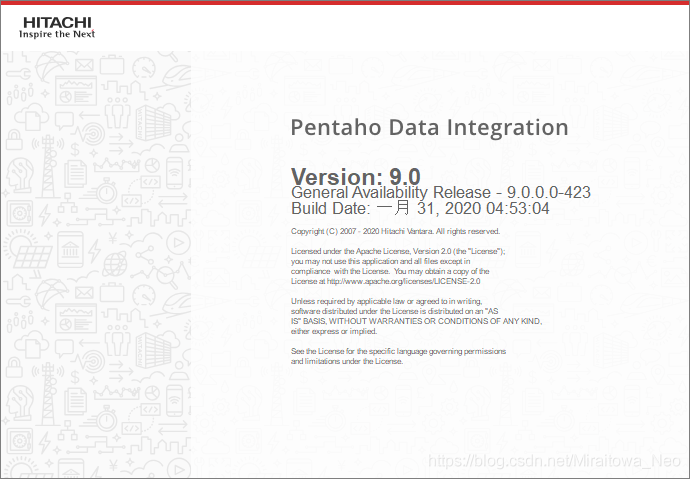
2、配置数据库连接
这里配置Oracle数据库。有注释的必填,这样将需要用到的数据库连接好 后续使用的时候就可以直接选择了(当然也可以后续需要再编辑)
一般填写完 要测试一下 如果测试不通过的话 一般都是对应信息没填对 或者 会提示Oracle驱动没有检测到 这个就需要下载对应的驱动放到对应的文件夹底下了
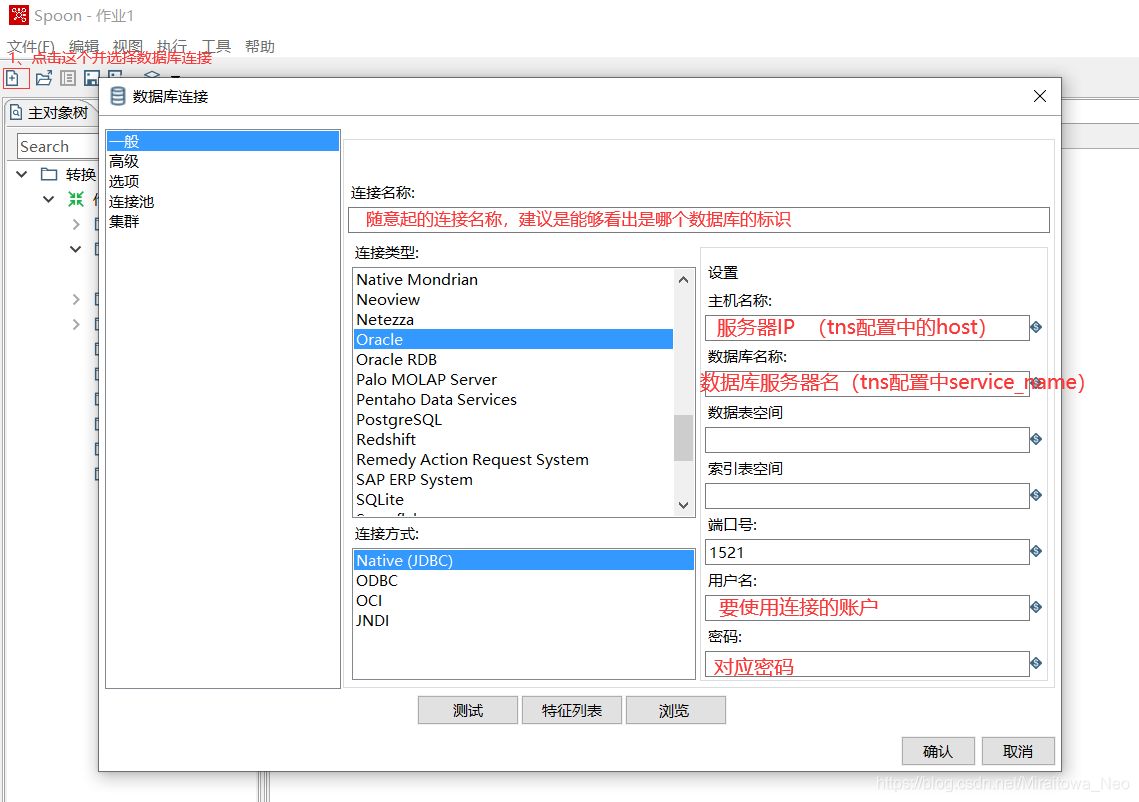
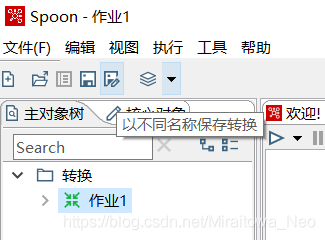
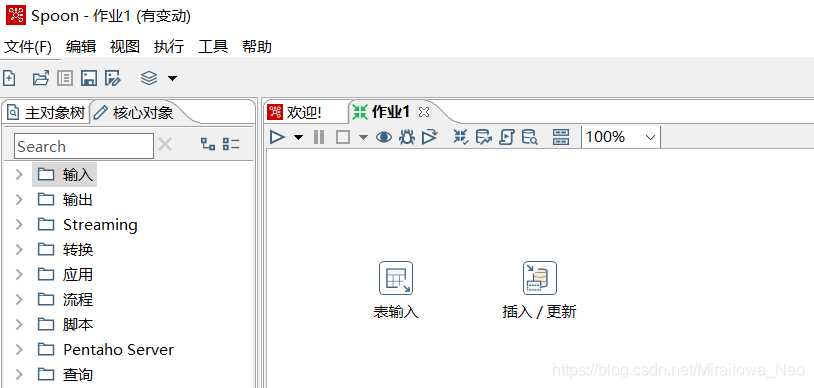
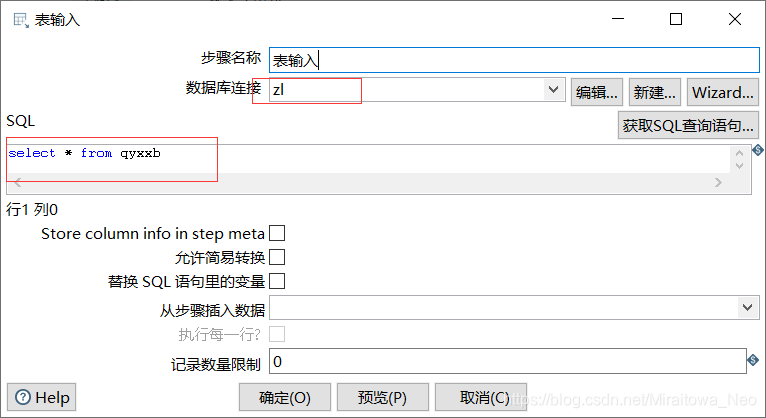
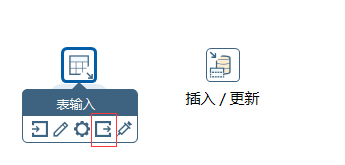
点击表输入然后点击红框(表示向右连接)并拉过来连接插入/更新
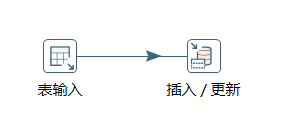
双击插入/更新 编辑 选择要插入数据的数据库连接 和对应的表
关键字比较(要插入的目标表字段和流里的字段就是表输入查询出来的字段 ) 相等的话就更新、不相等就插入(相当于 根据这个字段比较 如果表内已存在该数据 就更新 不存在则更新)
更新字段(就是 比较之后更新操作的话 要更新的字段 Y更新 N不更新)
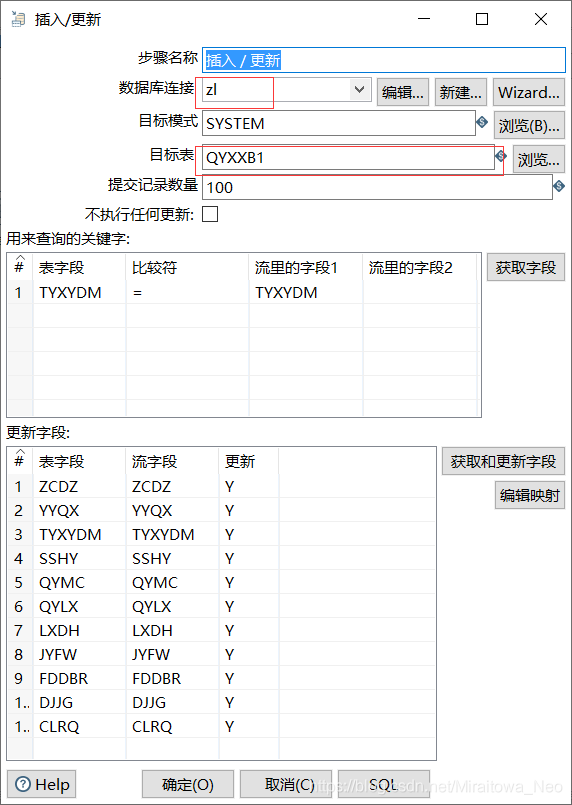
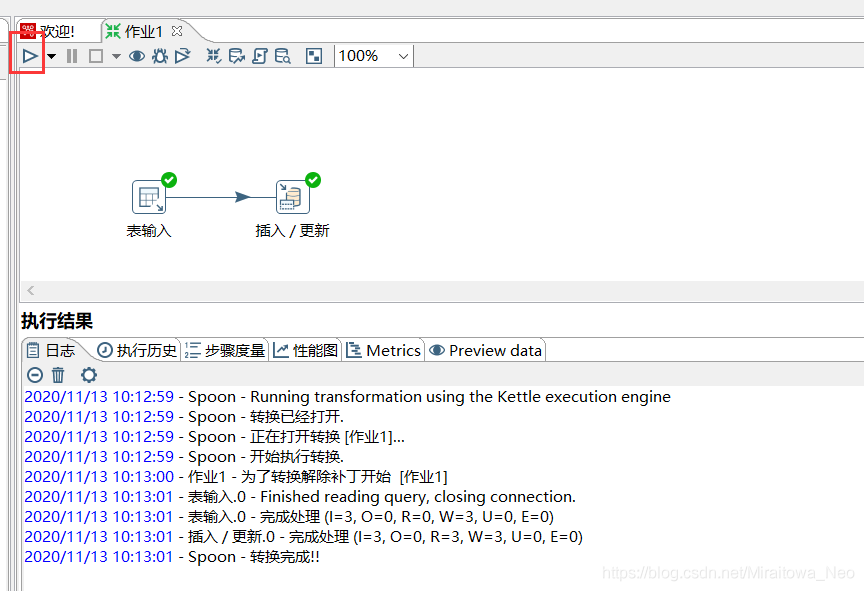
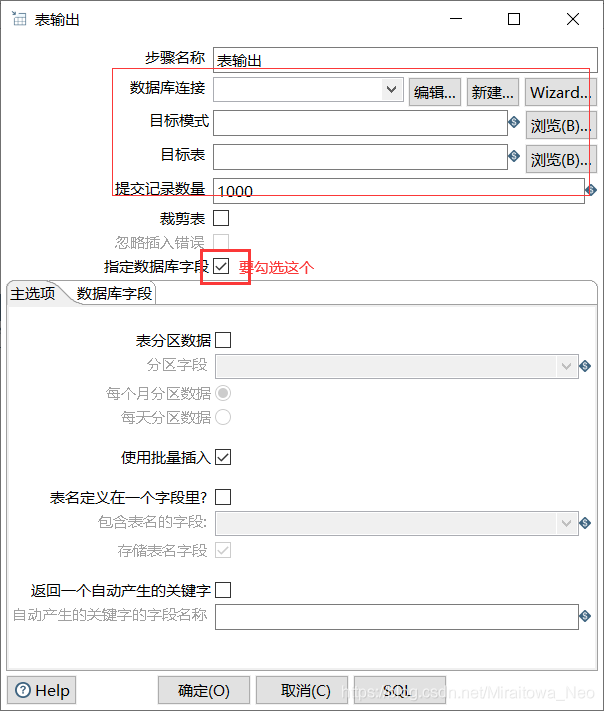
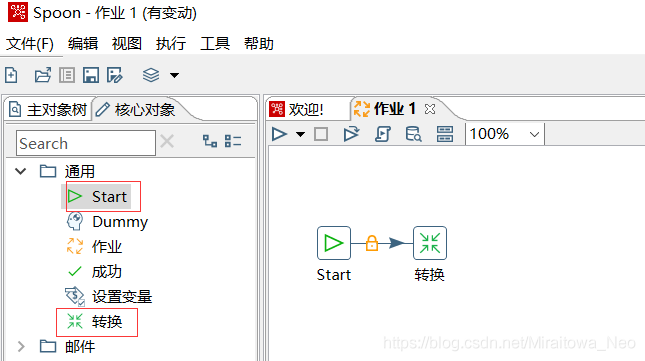
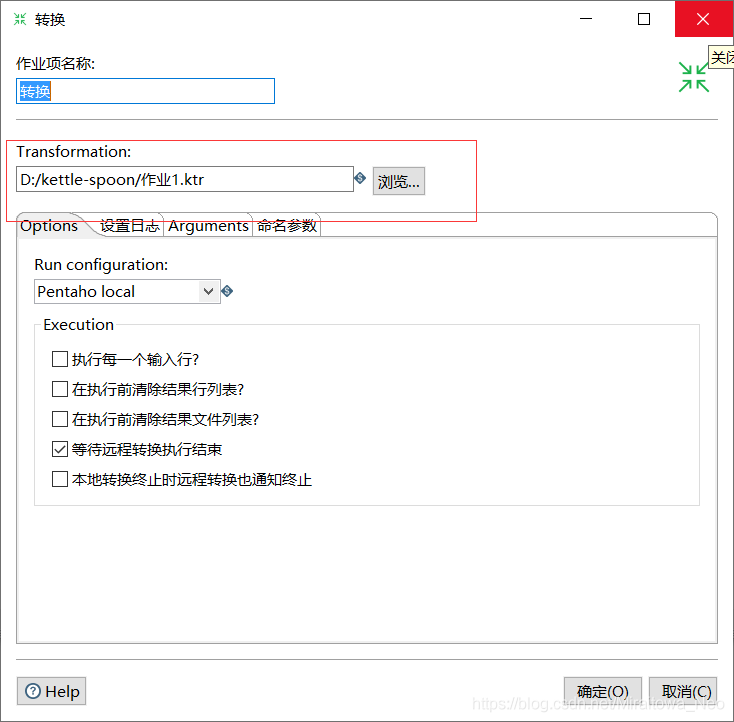
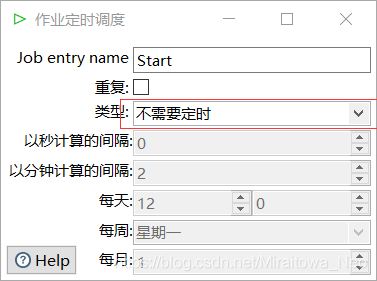

这样 一个定时任务就完成啦 !!!(定时任务设置完后也是要点击执行才可以开启任务的)
如果设置成不需要定时,且连接多个转换 这样就相当于一个没有定时的流程啦 需要手动执行。
6、使用全量输入 实现多次执行不会插入重复数据
(所以只能在在表输入表输出的最前面先清空将要插入的目标表)
所以我添加一个执行sq脚本
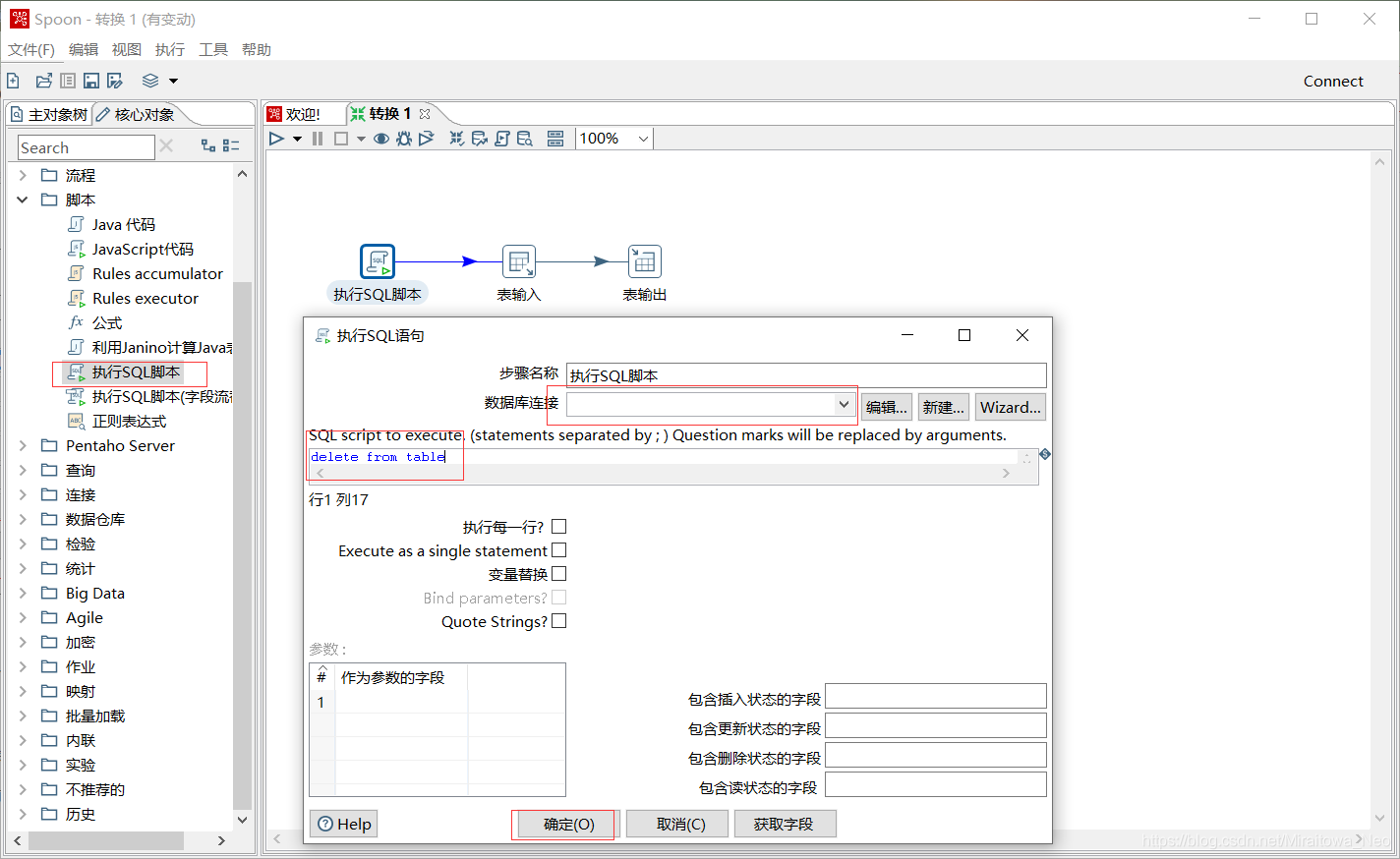
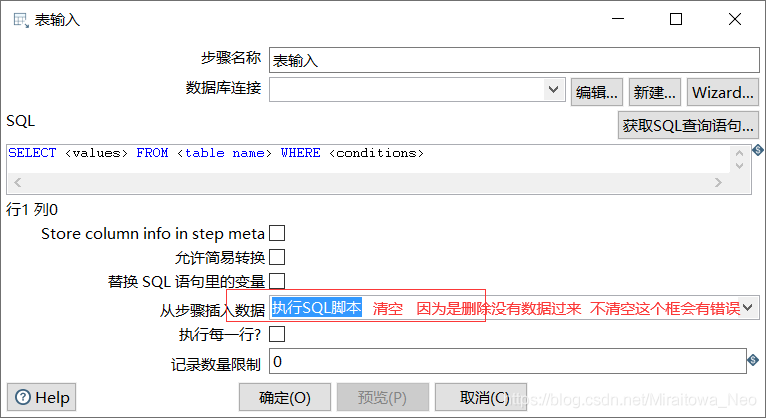
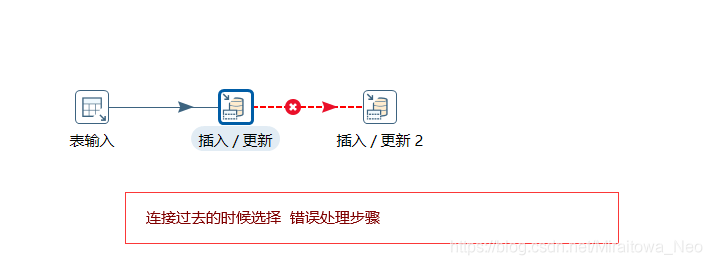
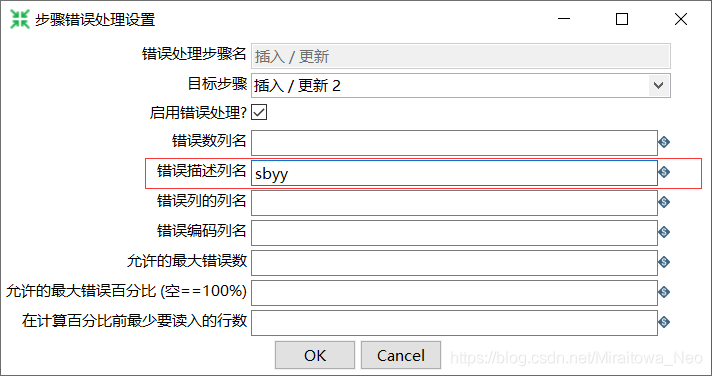
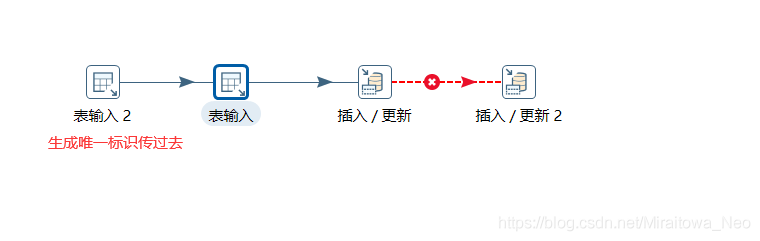
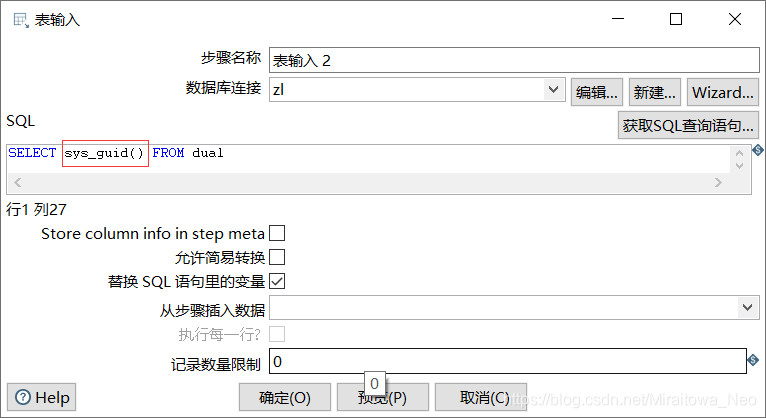
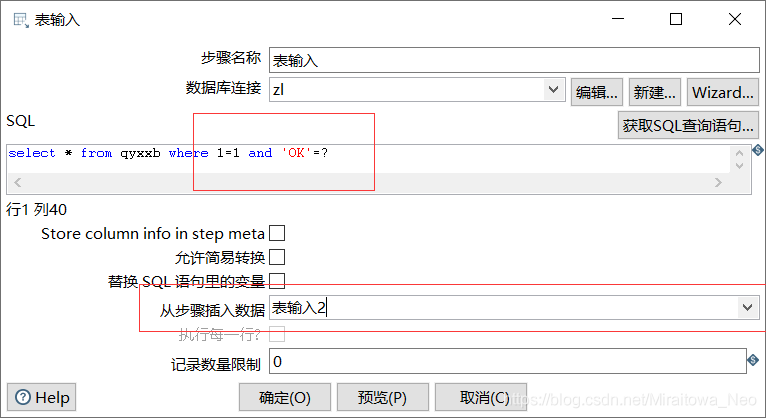
第一步查询出来的字段 会替换掉第二步的 ?
(‘OK’=?不能直接接在where后面 所以在没有其他的条件约束的话 就加一个1=1 如上图所上 一般是 AND ‘OK’=? )
————————————————
版权声明:本文为CSDN博主「编不出代码的女程序员」的原创文章,遵循CC 4.0 BY-SA版权协议,转载请附上原文出处链接及本声明。
原文链接:https://blog.csdn.net/Miraitowa_Neo/article/details/109649678